Heim >Software-Tutorial >mobile Applikation >Lightning Simulator-Datensicherungs-Tutorial: Mehrere offene Methoden
Lightning Simulator-Datensicherungs-Tutorial: Mehrere offene Methoden
- PHPznach vorne
- 2024-01-13 13:54:141726Durchsuche
Der Thunderbolt-Simulator kann die Simulatordaten sichern/wiederherstellen. Im aktivierten Zustand kann der Simulator jedoch keine Sicherungen und andere Vorgänge auf der Thunderbolt-Multi-Opener-Schnittstelle durchführen. Wie realisiert der Thunderbolt-Simulator die Sicherungs- und Wiederherstellungsfunktion mehrerer Simulatoren?
Öffnen Sie Thunderbolt Multi-Opener, wählen Sie den Simulator aus, den Sie sichern oder wiederherstellen möchten, klicken Sie auf die Schaltfläche „Sichern“ oder „Wiederherstellen“ und wählen Sie zwischen Sichern oder Wiederherstellen.
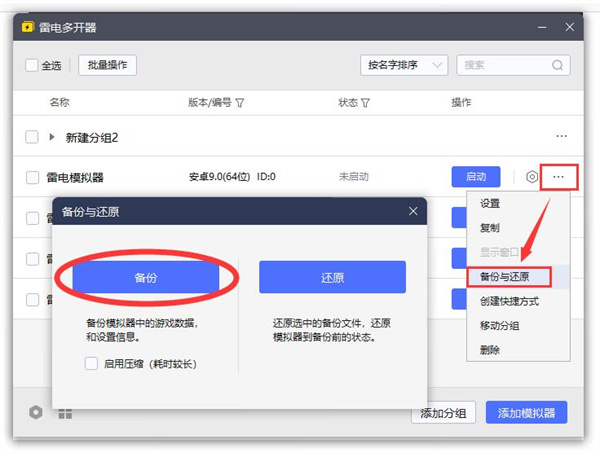
Simulator-Sicherung:
bezieht sich auf die Sicherung der Spieldaten und Einstellungsinformationen im Simulator. Sie können „Komprimierung starten“ aktivieren, was den Sicherungsspeicherplatz reduzieren kann, aber die Sicherungszeit verlängert.
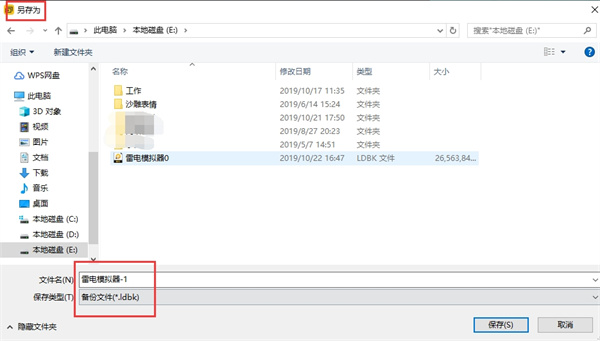
Klicken Sie auf „Backup“. Es wird empfohlen, es auf dem Laufwerk abzulegen, auf dem Sie normalerweise Dateien ablegen, und nicht auf Laufwerk C:, damit es leichter zu finden ist. Speichern Sie die Datei, wie im Bild gezeigt, auf einem bestimmten Datenträger, klicken Sie auf „Speichern“ und das System beginnt mit dem Speichern Ihrer Emulatordaten. Beachten Sie, dass die Speicherzeit umso länger ist, je mehr Emulatordaten-Softwarespiele vorhanden sind.
Zu den gesicherten Daten gehören Ihre angemeldeten Anwendungen, Spiele und andere Dateien, Anmeldeinformationen usw. Das bedeutet, dass bei der Wiederherstellung einschließlich Ihrer Anmeldeinformationen diese aufgezeichnet werden. Wenn Sie versehentlich den falschen Emulator gesichert haben, müssen Sie zum Desktop zurückkehren, den Task-Manager öffnen und den Task-Vorgang abbrechen.
Einige Freunde werden fragen, warum sie einen Emulator nicht direkt kopieren können? Ist das nicht dasselbe wie das Kopieren des Simulators? Diese Aussage ist nicht ganz richtig, da der Kopiersimulator in den meisten Fällen die oben genannten Spiele, Anwendungen usw. kopiert. Nehmen wir WeChat als Beispiel. Sie können nur eine Anwendung kopieren, nicht alle Daten und Sicherungsdaten.
Simulator-Wiederherstellung:
Wiederherstellung bezieht sich auf die Wiederherstellung der ausgewählten Sicherungsdatei und die Wiederherstellung des Zustands des Simulators vor der Sicherung.
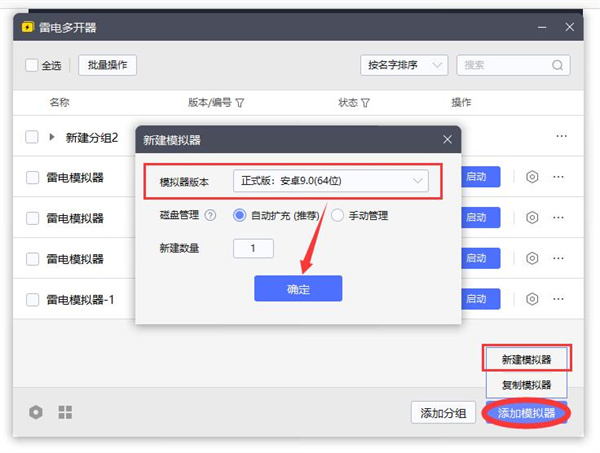
Es ist zu beachten, dass beim Wiederherstellen empfohlen wird, einen neuen Simulator zu erstellen, damit bei der Wiederherstellung keine anderen vorhandenen Simulatoren überschrieben werden, da beim Überschreiben des vorhandenen Simulators die vorhandenen Simulationsdaten auf dem Server werden alle verschwinden, alle verschwinden, anstatt integriert zu werden.

Erstellen Sie einen neuen Emulator und klicken Sie dann auf „Sichern/Wiederherstellen“ auf der rechten Seite des Emulators. Nachdem Sie „Wiederherstellen“ ausgewählt haben, wird der Ordner angezeigt, um die Wiederherstellung zu starten.
Hinweis:
1. Wenn der Lightning-Simulator nicht geöffnet werden kann, können die nach der Sicherung wiederhergestellten Dateien nicht wiederhergestellt werden um zu sehen, ob sie beschädigt ist.
Die Sicherungsdatei kann nicht repariert werden. Es wird empfohlen, die Datei nach dem Sichern mit einer Komprimierungssoftware zu öffnen, um zu überprüfen, ob die Datei normal ist
Das obige ist der detaillierte Inhalt vonLightning Simulator-Datensicherungs-Tutorial: Mehrere offene Methoden. Für weitere Informationen folgen Sie bitte anderen verwandten Artikeln auf der PHP chinesischen Website!
In Verbindung stehende Artikel
Mehr sehen- Wie kann ich mehreren Benutzern erlauben, die Youku-Mitgliedschaft zu nutzen? Ausführliche Erklärung zur Verwendung mehrerer Mitglieder von Youku!
- So verknüpfen Sie eine Bankkarte und überprüfen den Kontostand mithilfe der WeChat-Handy-Bedienungsanleitung
- Teilen Sie uns mit, wie Sie nationale Karaoke-Begleitung exportieren und zeigen Sie, wie Sie Liedbegleitung extrahieren
- Eine einfache Anleitung zur Stapelübertragung von Fotos vom iPhone auf den Computer
- Teilen Sie die Anmeldemethode für iQiyi-Mitglieder: So können andere den Code scannen, um sich anzumelden, sodass zwei Personen ein VIP-Konto teilen können

